Les aides en ligne de GoodBarber
L'extension Carte de fidélité (Offres Full uniquement)
L'extension Carte de fidélité vous permet de proposer une carte de fidélité à l'intérieur de votre application. Il s'agit d'un système à points. La carte est entièrement personnalisable et permet à vos clients d'obtenir des cadeaux, et vous pourrez ainsi les inciter à revenir plus souvent dans votre établissement.
Cette extension est exclusivement disponible avec l'abonnement Full et Premium et nécessite en premier lieu l'installation de l'extension Authentification.
L'extension Carte de fidélité coûte 8€/mois ou 80€/an.

Nouvelle section Carte de fidélité
Une fois l'extension activée, une nouvelle section Carte de fidélité apparaît dans la liste de votre contenu accessible depuis le menu de gauche Design & Structure> Structure > Sections.
Pour modifier le design des différents aperçus associés à la section de la carte de fidélité, vous devez sélectionner le menu Design & Structure > Design > Design des Sections > Carte de fidélité > Modifier le style.
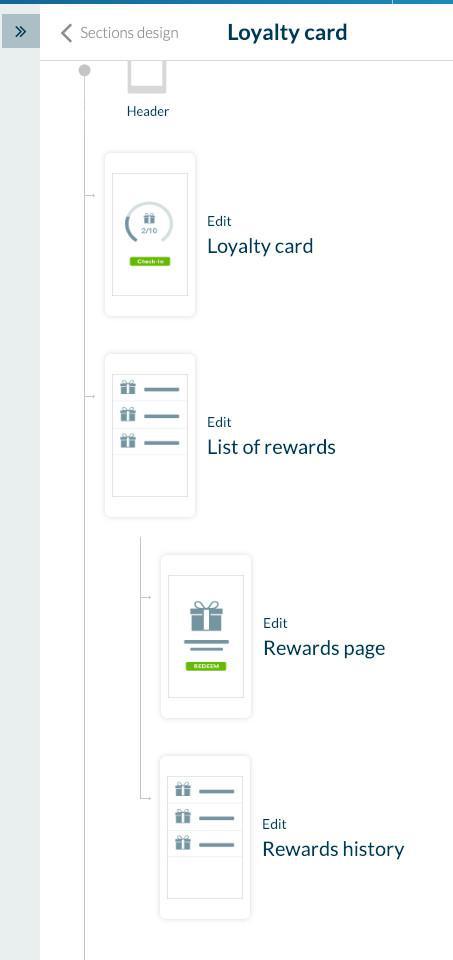
Nouveau menu Local Business
L'activation de l'extension Carte de fidélité permet également l'apparition d'un nouveau menu Fidélisation, visible lorsque vous ouvrez le menu à gauche de votre écran, sous le menu Business, à partir duquel vous pouvez gérer l'intégralité des options liées à votre carte de fidélité.
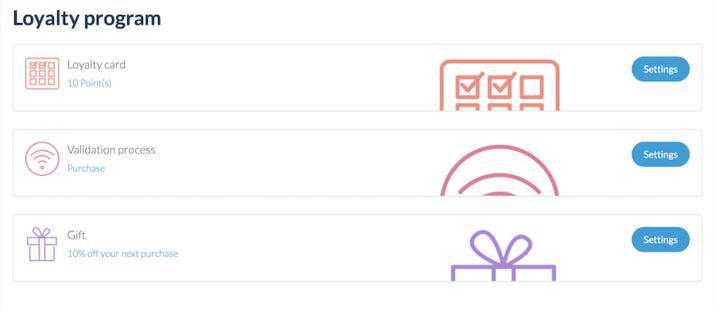
Ce menu vous permet d'accéder à la liste de vos clients, ainsi qu'aux paramètres, statistiques et outils de promotion relatifs à votre carte de fidélité.
Création de la carte de fidélité
Le menu Business > Fidélisation > La Carte vous permet de paramétrer en détails votre carte de fidélité.
Le premier onglet Carte de fidélité comporte les options relatives au fonctionnement de la carte. Vous pouvez y choisir le nombre de points qu'elle comporte, la valeur de chaque points (qui permettra de calculer ensuite votre retour sur investissement), ainsi que le visuel de votre carte, parmi les 3 modèles proposés.
À partir de cet onglet, vous pouvez également accéder au menu App, qui vous permet de personnaliser le design de votre carte plus en détails.
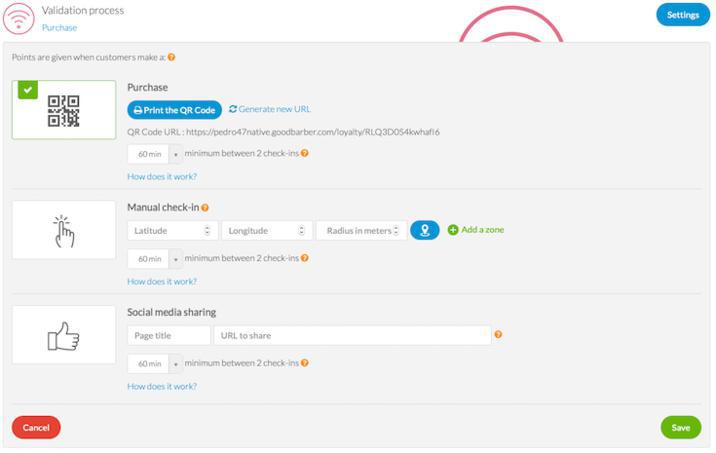
Le deuxième onglet Processus de validation vous permet de choisir le processus qui permettra à votre client de valider un point sur sa carte de fidélité.
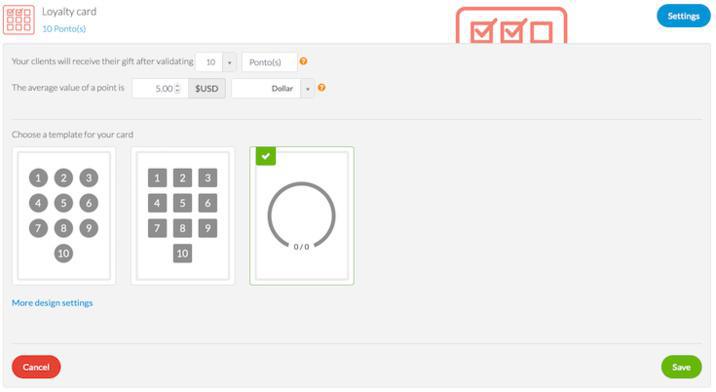
Vous avez le choix parmi 3 processus de validation différents:
- L'Achat
Dans ce cas, le point est validé au moment de l'achat dans votre établissement physique, grâce à au scan d'un QR code. Au moment où votre client passe en caisse, vous lui présentez le QR code qui déclenchera l'obtention d'un point.
Vous avez la possibilité d'imprimer le QR code directement depuis votre back-office en cliquant sur le bouton "Imprimer le QR code". Un pdf explicatif destiné à vos clients vous sera alors fourni.
Attention, ce document pdf contient des éléments relatifs à GoodBarber. Si vous souhaitez créer votre propre document, il vous suffit de créer votre propre QR code en le liant à l'URL qui vous est communiquée sous le bouton "Imprimer le QR code".
Pour éviter tout usage abusif, vous avez la possibilité de réinitialiser le code QR de validation. Cependant, sachez que cette action aura des conséquences :
1/ l'URL unique pour accéder à la version en ligne du code QR sera renouvelé. Le code ne sera affiché que si votre application est publiée au moins sur l'une de ces trois plates-formes: Web, iOS ou Android;
2/ En conséquence à la modification de l'URL, tous les codes QR créés antérieurement deviendront obsolètes. N'oubliez pas d'imprimer et de distribuer la dernière version aux endroits de validation.
- Le Check-in manuel
Pour ce processus de validation, il vous faudra choisir une zone géographique à l'intérieur de laquelle votre client pourra valider un point de fidélité.
Pour cela, vous pouvez entrer directement les coordonnées géographiques de la zone ou bien vous aider de la carte et y dessiner directement la zone choisie.
Pour éviter que vos clients n'abusent du système, vous avez la possibilité d'ajouter une sécurité imposant un délais obligatoire entre deux check-ins.
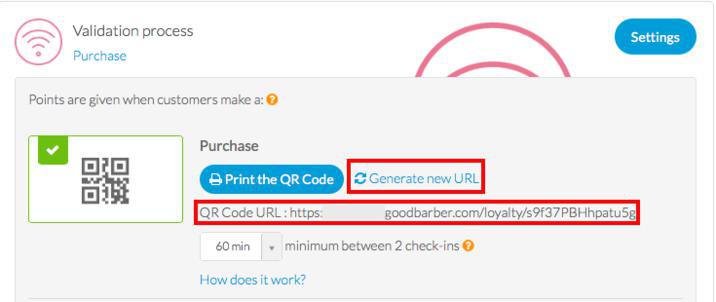
- Le Partage sur les réseaux sociaux
Si vous souhaitez utiliser votre programme de fidélité pour promouvoir votre business, vous pouvez opter pour ce processus de validation.
Il vous suffit d'indiquer l'URL que vous souhaitez que vos clients partagent sur les réseaux sociaux. Une fois le partage effectué, un point est validé sur leur carte.
Note : vous pouvez définir l'intervalle de temps entre chaque validation pour les 3 processus via un menu déroulant (intervalle en minutes, heures ou jours)
Enfin, le troisième onglet vous permet de configurer le Cadeau que recevront vos clients une fois leur carte de fidélité complétée
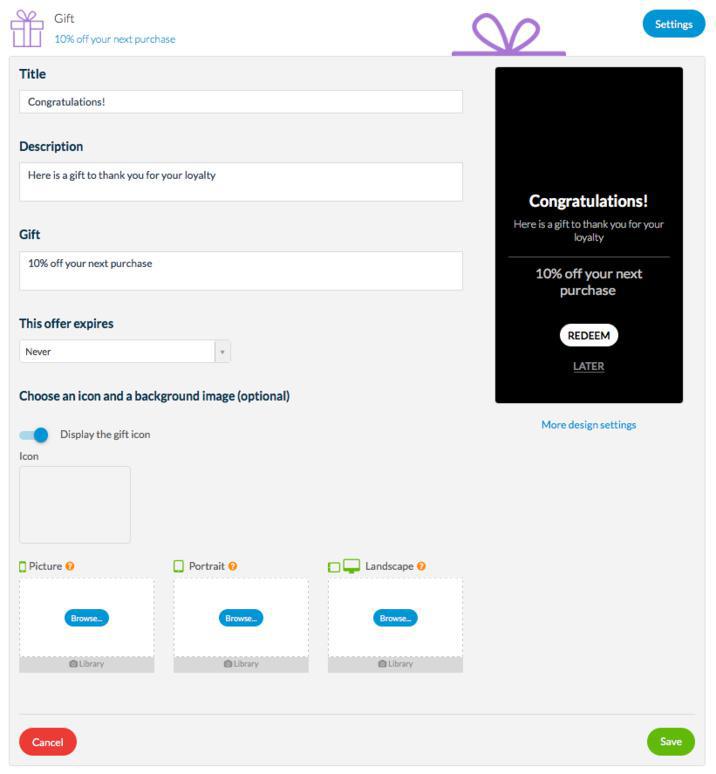
Ici, vous pouvez choisir le cadeau que vous souhaitez offrir à vos clients une fois leur carte complétée.
Vous pouvez choisir le titre, la description, le contenu du cadeau ainsi que sa date d'expiration. À droite de l'écran vous pouvez voir l'impact de vos modifications sur l'aspect visuel du cadeau. Vous avez la possibilité d'ajouter une icône et une image pour illustrer votre cadeau. En cliquant sur le lien "Plus de paramètres design" vous serez redirigé vers le menu Design & Structure > Design > Design des sections contenant l'intégralité des options de customisation.
Côté client, ils auront la possibilité d'utiliser le cadeau reçu tout de suite ou de le garder pour plus tard.
Offrir des récompenses
En plus des cadeaux reçus une fois leur carte de fidélité complétée, vous avez la possibilité d'envoyer des récompenses à vos clients, afin de leur montrer votre reconnaissance et les transformer en clients fidèles.
Pour cela il vous suffit de vous rendre dans le menu de gauche > Business > Fidélisation > Les récompenses.
Ici, vous trouverez la liste des récompenses proposées à vos clients. Les récompenses peuvent être automatiques ou ponctuelles, en offrant une récompense ponctuelle, depuis le bouton vert au dessus de l'écran.
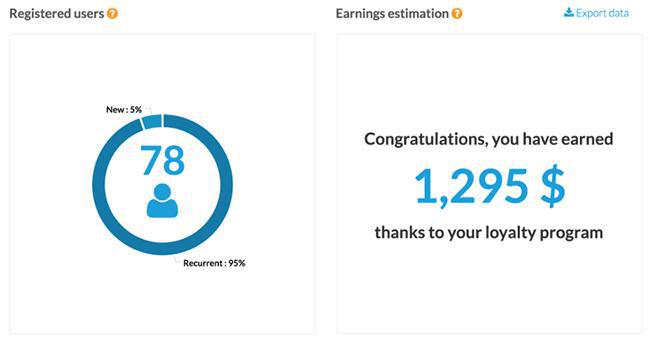
Analysez les statistiques
Le menu Business > Fidélisation > Statistiques vous donne accès aux données qui vous permettront d'analyser les performances de votre programme de fidélité, et donc votre retour sur investissement.
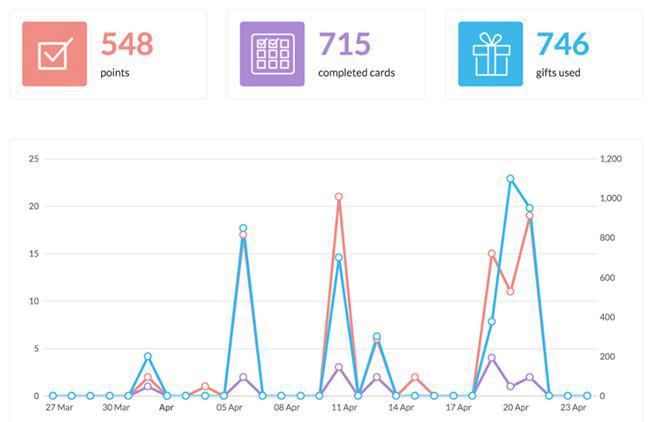
- Repartition des utilisateurs récurrents et nouveaux.
Les utilisateurs sont considérés comme récurrents si ils se sont connectés à l'app plus d'une fois.
- Estimation des gains.
Calculée en fonction de la valeur d'un point renseignée dans le premier onglet du process de création de la carte de fidélité, cette valeur approximative vous donne une vue générale de la rentabilité de votre programme de fidélité.
- Statistiques relatives à la carte de fidélité
Dans la partie dédiée à la carte de fidélité, vous trouverez les informations concernant le nombre de points validés, le nombre de cartes complétées, le nombres de cadeaux utilisés par vos clients, ainsi qu'un graphique vous indiquant l'évolution de ces chiffres en fonction de la période.
Diffusion
Enfin, le menu Business > Fidélisation, Diffusion vous permet de partager votre programme de fidélité. Trois options sont disponibles :
Sur les réseaux sociaux :
- Facebook
- Twitter
Par email :
- Partage avec les contacts Gmail
Avec une campagne de notification push :
- Envoyez un message et informez vos utilisateurs de votre programme de fidélité.
Tutoriel vidéo
Note : Les menus ont changé dans le back-office, mais le comportement expliqué dans la vidéo est toujours exact.